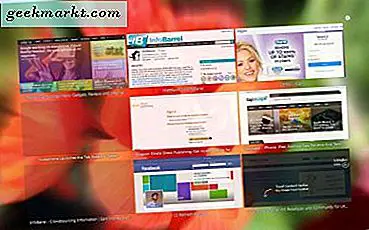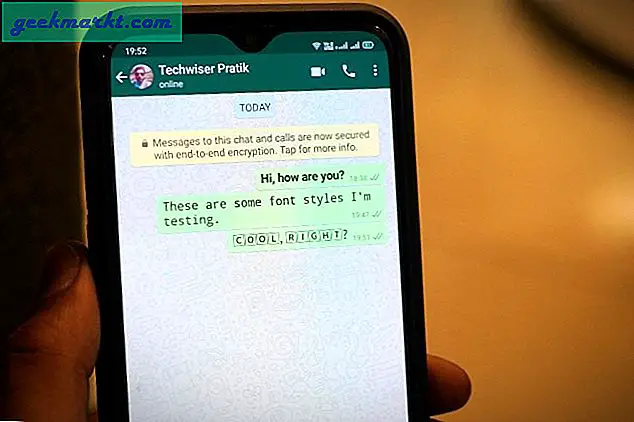Sony baru-baru ini meluncurkan headphone peredam bising yang paling ditunggu - WH-1000XM4. Dan meskipun tidak disertai dengan peningkatan besar dari headphone generasi sebelumnya, Sony melakukan beberapa peningkatan bertahap dalam peredam bising dan kualitas audio. Fitur favorit saya adalah Konektivitas multi-perangkat dan sensor deteksi keausan. Tapi, selain itu, masih banyak fitur lain yang tersembunyi di balik kap mesin seperti matikan otomatis, suara ambient cepat, peredam bising adaptif, dan masih banyak lagi. Jadi, berikut adalah tip dan trik Sony WH-1000XM4 terbaik.
Sebelum kita membahas tip dan trik, sebagian besar trik ini mengharuskan Anda mengunduh aplikasi Sony Headphones. Ini tersedia untuk Android dan iOS. Mari kita mulai.
Tip dan Trik Sony WH-1000XM4 Terbaik
1. Gunakan Mode Perhatian Cepat
XM4 memiliki gerakan praktis yang disebut "Mode Perhatian Cepat" yang memungkinkan Anda mendengarkan suara dari luar tanpa harus repot melepas headphone atau mengurangi volume. Untuk menggunakan fitur ini, cukup letakkan telapak tangan Anda di earcup kanan, itu langsung mengurangi volume musik dan menggunakan mikrofon yang terletak di earcup untuk membiarkan suara sekitar masuk. Saya kebanyakan menggunakan fitur ini untuk melakukan percakapan cepat atau hanya menguping percakapan yang sedang berlangsung.
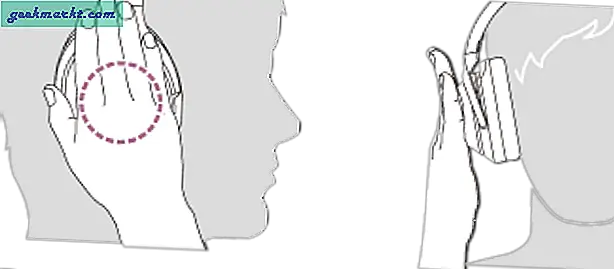
2. Gunakan NFC
Mirip dengan XM3, WH-1000XM4 memiliki chip NFC di earcup kiri. Jadi, jika Anda memiliki smartphone dengan NFC seperti Pixel 4A atau Samsung Galaxy S10, ada cara yang lebih baik untuk menyalakan dan menghubungkan headphone Anda.
Alih-alih menekan lama tombol daya setiap kali, cukup buka kunci ponsel Anda dan letakkan bagian belakang perangkat Anda pada logo NFC yang Anda lihat di earcup kiri XM4. Segera setelah Anda mengetuk NFC dengan benar, ponsel cerdas Anda akan bergetar. Setelah selesai, headphone akan secara otomatis menyala dan terhubung ke ponsel cerdas Anda. Untuk memutuskan koneksi headphone, ketuk smartphone Anda lagi pada logo NFC dan itu akan terputus. Perhatikan bahwa, untuk alasan keamanan, NFC di ponsel cerdas Anda tidak berfungsi saat layar mati.
3. Aktifkan "Speak-to-Chat" Dengan Gesture
Sony telah menggembar-gemborkan fitur Speak-to-Chat di XM4. Setelah diaktifkan, headphone akan otomatis menjeda musik dan mematikan peredam bising setiap kali Anda mulai berbicara, dan jika Anda tidak mengatakan apa-apa, musik akan dilanjutkan 30 detik setelah ucapan berhenti.
Secara default, fitur ini dimatikan. Anda dapat mengaktifkannya dari aplikasi Sony Headphones atau menggunakan gerakan cepat. Cukup ketuk dan tahan earcup kanan dengan 2 jari dan Anda akan mendengar perintah yang mengatakan "Bicara untuk Mengobrol diaktifkan". Anda juga dapat menonaktifkannya dengan gerakan yang sama.
4. Kurangi sensitivitas Bicara-ke-obrolan
Speak-to-Chat adalah fitur yang cukup bijaksana tetapi juga sangat sensitif. Misalnya, jika Anda sedang menonton stand-up comedy dan mulai menertawakan lelucon, Speak-to-chat akan terpicu dan menghentikan musik selama 30 detik. Ini juga dipicu jika Anda mulai menyenandungkan sebuah lagu. Ini hampir tidak bisa digunakan dalam mode default.
Untungnya, Anda dapat menyesuaikan sensitivitas Speak to Chat di aplikasi. Buka aplikasi Headphone Sony dan setel "Sensitivitas Deteksi Suara"Ke"Sensitivitas L.“. Ini memastikan bahwa itu tidak memicu dengan mudah. Karena itu, jika Anda merasa Bicara-untuk-obrolan telah terpicu secara tidak perlu, Anda cukup mengetuk earcup kanan alih-alih menunggu 30 detik hingga musik dilanjutkan.
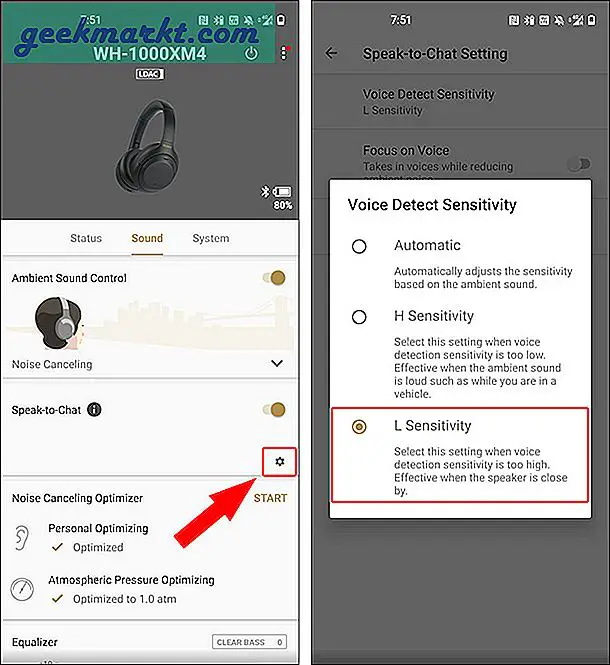
5. Matikan Otomatis
Sony XM4 memiliki sensor deteksi keausan di penutup telinga kiri. Setelah Anda melepas headphone dari telinga, audio secara otomatis akan menjeda hingga Anda memasangnya kembali. Panel sentuh pada headphone juga dinonaktifkan saat Anda tidak sedang mengenakan headphone.
Untuk membuatnya lebih baik, Anda dapat mengaktifkan "Matikan Otomatis" untuk mematikan headphone Anda secara otomatis saat Anda tidak memakainya dalam durasi yang lama yaitu 15 menit. Cukup buka aplikasi koneksi headphone Sony, di bawah 'Matikan otomatis', pilih 'Nonaktif saat headphone dilepas'
Selain itu, setelah Anda mengaktifkan opsi ini, ini juga menyelesaikan masalah utama XM3 - LED akan berhenti berkedip setelah Anda menyalakan headphone.
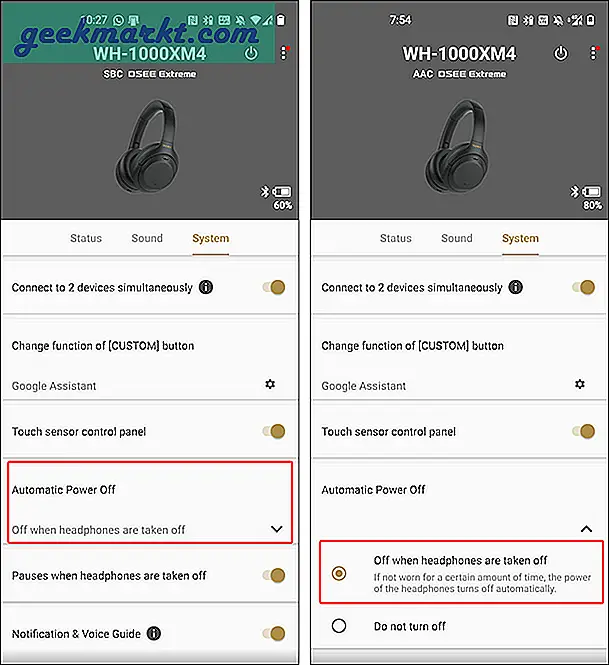
6. Kualitas Suara Lebih Baik
Sony XM4 didukung oleh Bluetooth SoC baru yang memiliki fitur DSEE Extreme yang disempurnakan. Mesin peningkatan musik real-time berbasis AI dari Sony. Pada dasarnya, ini mencoba untuk meningkatkan MP3 atau file audio terkompresi. Anda dapat menyalakannya melalui aplikasi Sony Headphones. Secara default, ini dinonaktifkan, dan menyalakannya akan mengurangi masa pakai baterai juga.
Dalam penggunaan saya, DSEE Extreme tidak memengaruhi streaming Spotify atau YouTube. Namun, jika Anda memiliki lagu DVD / CD lama atau lagu vinil yang dikonversi ke digital, ini mencoba untuk memperbaiki kerugian dalam konversi. Ia mencoba untuk membangun kembali instrumen dalam lagu-lagu yang dikompresi secara digital.
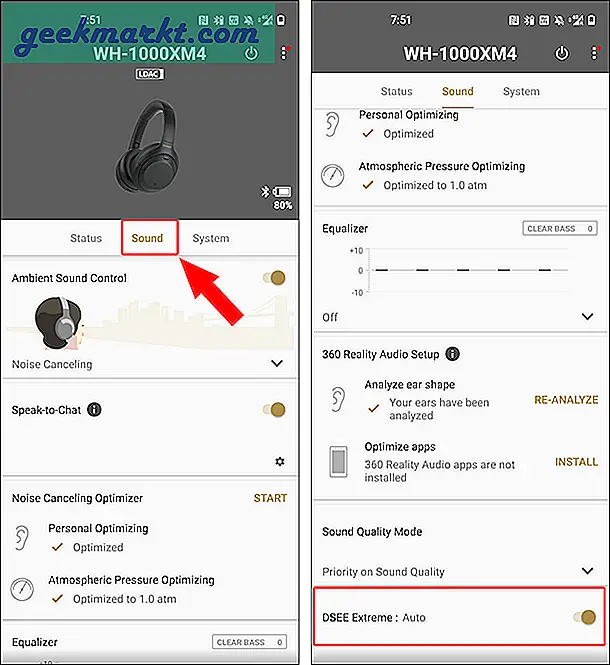
7. Gunakan LDAC
Sony adalah pelopor kodek Bluetooth Hi-Fi - LDAC, yang dapat mengalirkan audio secara nirkabel dengan kualitas yang jauh lebih tinggi daripada AAC default pada kebanyakan headphone.
Meskipun XM3 dan XM4 mendukung LDAC, karena keterbatasan, saat Anda MENGAKTIFKAN konektivitas perangkat ganda pada XM4, perangkat akan beralih ke AAC. Tidak ada cara untuk memaksa LDAC di XM4 saat Anda terhubung ke 2 perangkat sekaligus. Karenanya, untuk menggunakan LDAC, Anda harus mematikan "Hubungkan ke 2 perangkat secara bersamaan" pilihan.
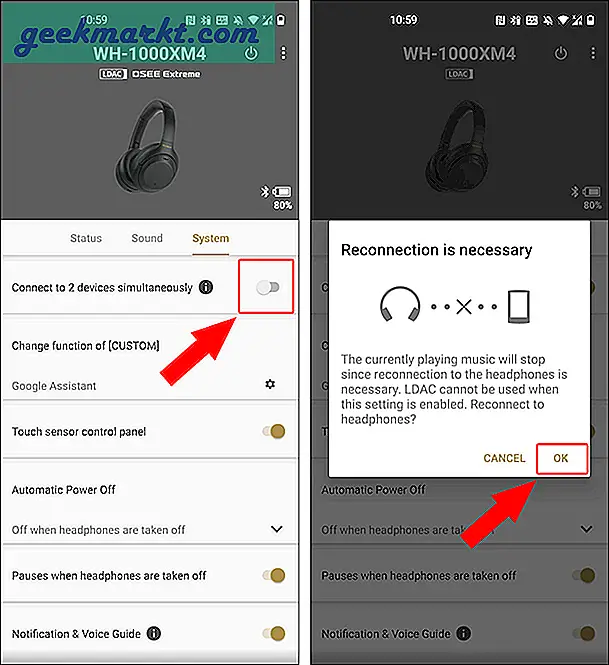
Baca baca:Cara Mendapatkan Kualitas Audio Lebih Baik Dari Headphone Bluetooth Anda Dengan LDAC
8. Gunakan Mic di Windows 10
Jika Anda tidak dapat menggunakan mikrofon XM4 selama video call, klik ikon volume di bagian bawah dan alihkan ke "Headset (Audio AG Handsfree WH-1000XM4)“. Untuk selanjutnya, Google Meet atau Rapat Zoom akan dapat mendeteksi mikrofon headphone Anda secara otomatis dan membiarkan Anda menggunakannya.
Namun, perhatikan, file kualitas audio buruk dalam mode Bebas genggam. Karenanya, saat mendengarkan musik, Anda harus kembali ke mode "Headphone (WH-1000XM3 Stereo)". Anda harus mengulangi prosedur ini setiap saat karena tidak seperti Android atau iOS, Windows 10 tidak dapat melakukannya secara otomatis untuk Anda.
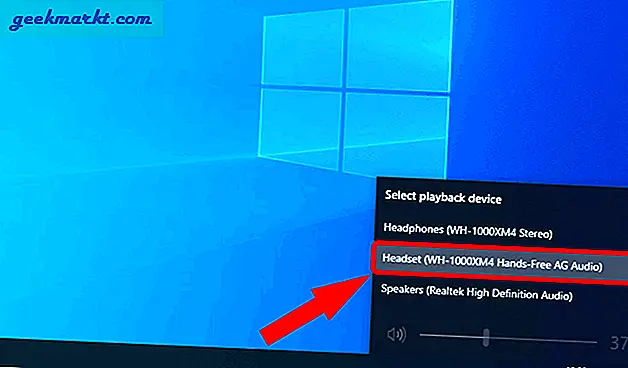
9. Peredam kebisingan berbasis lokasi
Aplikasi Sony Headphone Connect memiliki fitur bagus yang disebut -Peredam Bising Adaptif. Alat ini menggunakan sensor ponsel cerdas Anda untuk mengukur aktivitas Anda saat ini - Tetap, Berjalan, Berlari, atau Ngelaju. Berdasarkan itu, ini mengatur peredam bising Anda seperti berikut.
-
- Tinggal - Pembatalan Kebisingan: Aktif, Suara Sekitar: 0
- Berjalan - Pembatalan Kebisingan: Aktif, Suara Sekitar: 14
- Lari - Pembatalan Kebisingan: Mati, Suara Sekitar: 20
- Ngelaju - Pembatalan Kebisingan: Aktif, Suara Sekitar: 0
Namun, pembatalan Adaptive Noise ini cukup mengganggu. Ini menggunakan sensor ponsel Anda dan kadang-kadang mungkin menendang jika tidak perlu. Karenanya, saya telah menonaktifkan "Pengalihan otomatis berdasarkan tindakan" tetapi mengaktifkan "Peralihan otomatis berdasarkan lokasi“. Ini memungkinkan Anda memetakan tempat di peta dan tingkat peredam bising berdasarkan itu. Jadi, misalnya, saya memiliki peredam bising di tingkat yang lebih rendah dengan suara sekitar aktif saat saya di gym.
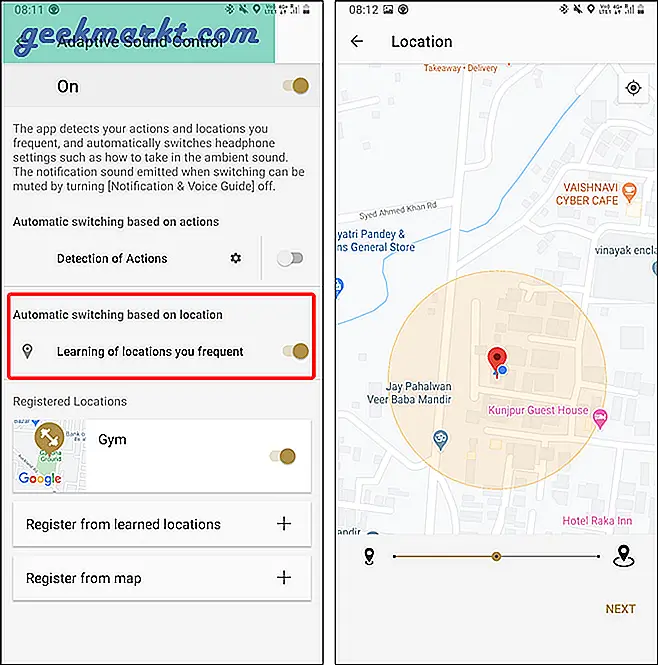
10. Izinkan Suara Manusia
Saya menemukan pengaturan ini terkubur di dalam aplikasi Sony. Jika Anda menunggu pengumuman di bandara atau mal, Anda dapat memilih untuk mengaktifkan peredam bising tetapi pada saat yang sama mengizinkan suara manusia. Untuk melakukan itu, buka tab Suara di dalam aplikasi.
Ketuk tombol panah di samping Pembatalan Kebisingan dan gerakkan slider 2 langkah sampai Anda melihat label berubah menjadi "Suara Sekitar 1“. Selanjutnya, aktifkan kotak centang di bawah yang bertuliskan "Fokus pada Suara“. Ini akan memungkinkan suara manusia melalui mikrofon dan memblokir semua kebisingan frekuensi rendah seperti kipas angin, AC, kebisingan printer, dll.
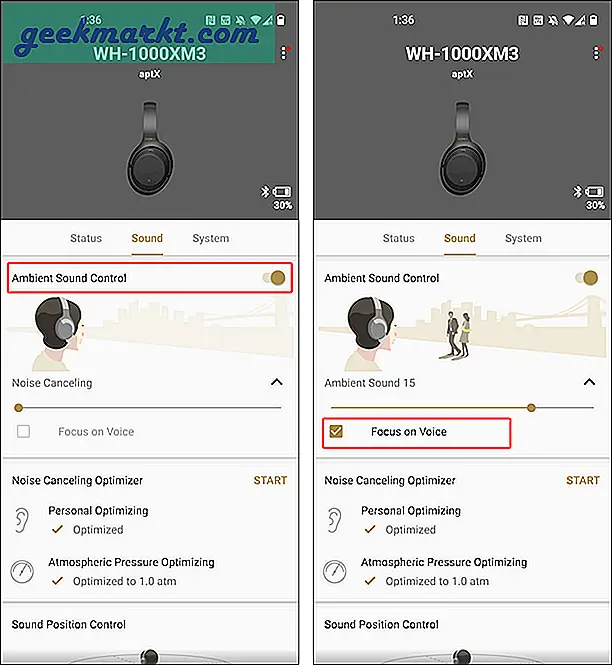
Baca juga:Cara menyambungkan AirPods ke PS4 (Atau Headphone Bluetooth Apa Pun)